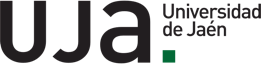En las aulas de libre acceso I-12 e I-22 del edificio A4 se puede elegir entre trabajar con Windows XP (el sistema operativo habitual de todas las aulas de informática) o con Linux, concretamente con la versión KUbuntu 8.04. En esta guía se explica como se puede trabajar en estas dos aulas con dicho sistema operativo.
Menú de arranque para elegir sistema operativo
Aunque vayamos a trabajar con linux el equipo se debe reservar con el procedimiento habitual, una vez hecha la reserva será al arrancar el equipo reservado cuando aparezca el siguiente menú que nos permitirá elegir con cual de los dos sistemas queremos trabajar:

Pulsando en la imagen seleccionamos con cual de los dos sistemas queremos trabajar.
Pantallas del sistema de reservas
Una vez cargado el Kubuntu, lo primero que nos aparecerá será la pantalla habitual para validar nuestra reserva. Deberemos introducir nuestro usuario y contraseña del Campus Virtual y pulsar el botón Aceptar.
Si introducimos los datos correctos nos aparecerá la siguiente pantalla:

y podremos trabajar en el equipo reservado hasta que llegue la hora de finalización de la reserva. Cuando falten 5 y 3 minutos aparecerá un mensaje similar al siguiente advirtiendo de que cuando finalice la reserva se apagará el ordenador:

Escritorio de Kubuntu
La siguiente imagen muestra el escritorio del Kubuntu.
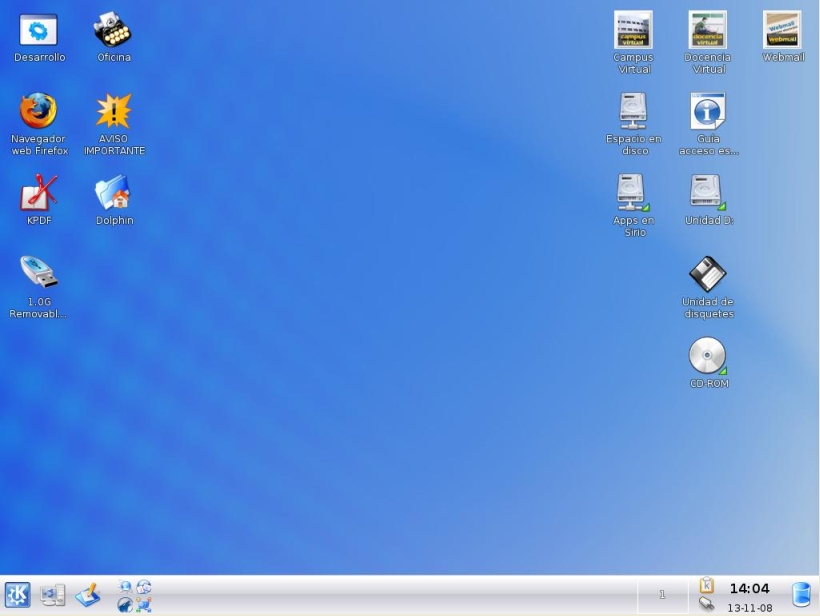
Como vemos en la parte izquierda de la pantalla tenemos iconos para el navegador firefox, aplicaciones ofimáticas y para desarrollo de software, dolphin (explorador de archivos), etc. mientras que en la parte derecha encontraremos accesos directos a servicios como Campus Virtual, Docencia Virtual, Webmail y espacio en disco. Tambien hay accesos directos a dispositivos como la disquetera, el cdrom, la unidad D y la unidad de red \\sirio\apps (equivalente a la unidad X cuando trabajamos con windows XP).
Advertencia importante
Cuando iniciamos la sesión y se muestra el escritorio de la imagen anterior, también va a aparecer la siguiente ventana de advertencia:

Este mensaje nos informa de que no debemos guardar ningún archivo en la partición del sistema, es decir, todo lo que cuelga de "/", ya que al reiniciar el ordenador se pierden todos los cambios que hagamos ahí. Si necesitamos guardar temporalmente alguna información podemos utilizar:
La disquetera o cualquier dispositivo de almacenamiento conectado a un puerto USB
La unidad D, que es una partición del ordenador montada en /media/windows y que además es accesible tanto desde linux como desde windows XP (Nota: la unidad D: se formatea automáticamente en el primer arranque semanal del equipo).
Nuestro espacio en disco. (en el escritorio hay una guía para acceder desde linux)
Aplicaciones instaladas
Además de las aplicaciones que se instalan por defecto en Kubuntu también están disponibles los siguientes programas:
Desarrollo: Visual Paradigm for UML 6.2, Kdevelop 3.5.3, Eclipse 3.2 y NetBeans IDE 6.1
Gráficos: Blender 3D modeller 2.45
Internet: Firefox 3.0.3
A todos ellos se accede desde el menú de Kubuntu pulsando en el icono ![]() que aparece en la esquina inferior izquierda de la pantalla.
que aparece en la esquina inferior izquierda de la pantalla.
F.A.Q. (preguntas más frecuentes)
¿En qué aulas está disponible el linux?
En las aulas de libre acceso I-12 e I-22 del edificio A4.
¿Tengo que reservar el equipo de alguna forma especial si quiero trabajar con Linux?
No, los puestos se reservan de la manera habitual. Es al arrancar el equipo reservado cuando eliges con qué sistema (XP o Linux) quieres trabajar.
¿Puedo acceder a mi espacio en disco desde linux?
Sí, aquí tienes una guía con los los pasos para hacerlo. En el escritorio del Linux también hay un enlace a esa misma guía.
Quiero grabar un archivo sin perderlo cuando se reinicie el equipo, ¿dónde puedo hacer eso?
En la disquetera, en un disco USB o en la unidad D:. Adicionalmente lo que grabes en la unidad D: también podrás verlo y modificarlo desde el XP (y viceversa).